Notice d'utilisation Lecteur multicodes O2I5xx 80294120 / 00 04 / 2020 FR Contenu 1 Remarques préliminaires�������������������������������������������������������������������������������������4 1.1 Symboles utilisés�������������������������������������������������������������������������������������������4 1.2 Avertissements utilisés����������������������������������������������������������������������������������4 1.3 Copyright et marques������������������������������������������������������������������������������������4 1.4 Open source information�������������������������������������������������������������������������������5 2 Consignes de sécurité�����������������������������������������������������������������������������������������6 2.1 Classe de protection laser�����������������������������������������������������������������������������7 3 Fonctionnement et caractéristiques���������������������������������������������������������������������7 3.1 Caractéristiques���������������������������������������������������������������������������������������������7 3.2 Sécurité de l'appareil�������������������������������������������������������������������������������������8 4 Fourniture������������������������������������������������������������������������������������������������������������8 5 Montage���������������������������������������������������������������������������������������������������������������9 6 Raccordement électrique�����������������������������������������������������������������������������������10 6.1 Schéma de branchement���������������������������������������������������������������������������� 11 6.1.1 Broche 1 (U+) / broche 3 (GND)��������������������������������������������������������� 11 6.1.2 Broche 2 (entrée trigger)�������������������������������������������������������������������� 11 6.1.3 Broches 4 / 5 (sorties de commutation)����������������������������������������������12 6.2 Exemple de câblage������������������������������������������������������������������������������������13 6.3 Eclairage externe�����������������������������������������������������������������������������������������14 6.4 Source trigger externe���������������������������������������������������������������������������������14 6.4.1 Diagramme timing �����������������������������������������������������������������������������14 7 Eléments de service et d'indication�������������������������������������������������������������������15 7.1 Apprentissage de l'appareil �������������������������������������������������������������������������17 7.1.1 Configuration Teach����������������������������������������������������������������������������17 7.1.2 Application Teach��������������������������������������������������������������������������������18 7.1.3 Verrouiller le bouton Teach�����������������������������������������������������������������18 8 Mise en service��������������������������������������������������������������������������������������������������18 8.1 Paramétrage de l'appareil����������������������������������������������������������������������������19 8.2 Détection d'un objet�������������������������������������������������������������������������������������20 9 Maintenance, réparation et élimination��������������������������������������������������������������20 9.1 Remplacement de l'appareil������������������������������������������������������������������������21 9.2 Mise à jour du firmware�������������������������������������������������������������������������������22 2 10 Web Front-end�������������������������������������������������������������������������������������������������22 11 Homologations/normes������������������������������������������������������������������������������������22 FR 3 1 Remarques préliminaires Données techniques, homologations, accessoires et informations supplémentaires → www.ifm.com. 1.1 Symboles utilisés ► > […] → Action à faire Retour d'information, résultat Désignation d'une touche, d'un bouton ou d'un affichage Référence Remarque importante Le non-respect peut aboutir à des dysfonctionnements ou perturbations. Information Remarque supplémentaire 1.2 Avertissements utilisés ATTENTION ! Type et source de danger >> Des dommages matériels et des blessures légères, réversibles sont possibles. ►► Actions à éviter. ►► Mesures à prendre. INFORMATION IMPORTANTE ! Type et source de danger >> Des dommages matériels sont possibles. ►► Actions à éviter. ►► Mesures à prendre. 1.3 Copyright et marques © Tous droits réservés par ifm electronic gmbh. Cette notice ne doit pas être reproduite ni exploitée, même par extraits, sans l'accord d'ifm electronic gmbh. Tous les noms de produit, images, sociétés ou d'autres marques sont la propriété des titulaires. 4 1.4 Open source information This product can contain Free Software or Open Source Software from various software developers which is subject to the following licenses: General Public License version 1, version 2 and version 3 (General Public License version 3 in conjunction with the GNU Compiler Collection Runtime Library Exception version 3.1), Lesser General Public License version 2.1, Lesser General Public License version 3, Berkeley Software Distribution („This product includes software developed by the University of California, Berkeley and its contributors“), The Academic Free License version 2.1. For the components subject to the General Public License in their respective versions the following applies: This program is free software: you can redistribute it FR and/or modify it under the terms of the GNU General Public License as published by the Free Software Foundation. If version 1 applies to the software: either version 1 of the License or (at your option) any later version; if version 2 (or 2.1) applies to the software: either version 2 (or 2.1) of the License or (at your option) any later version; if version 3 applies to the software: either version 3 of the License or (at your option) any later version. The following disclaimer of the software developers applies to the software components that are subject to the General Public License or the Lesser General Public License in their respective versions: The Free Software is distributed in the hope that it will be useful, but WITHOUT ANY WARRANTY; without even the implied warranty of MERCHANTABILITY or FITNESS FOR A PARTICULAR PURPOSE. See the GNU General Public License and the GNU Lesser General Public License for more details. The responsibility of ifm electronic gmbh for ifm products, in the case of productspecific software, remains unaffected by the above disclaimer. Please note that the firmware for the ifm products is in some cases provided free of charge. The price of the ifm products has then to be paid for the respective device itself (hardware) and not for the firmware. For the latest information on the license agreement for your product please visit www.ifm.com For binaries that are licensed under any version of the GNU General Public License (GPL) or the GNU LGPL you may obtain the complete corresponding source code of the GPL software from us by sending a written request to: [email protected] or to ifm electronic gmbh, Friedrichstraße 1, 45128 Essen, Germany. 5 We charge €30 for each request. Please write “source for product Y” in the memo line of your payment. Your request should include (i) the name of the covered binary, (ii) the name and the version number of the ifm product, (iii) your name and (iv) your return address. This offer is valid to anyone in receipt of this information. This offer is valid for at least three years (from the date you received the GLP/LGPL covered code). 2 Consignes de sécurité • L'appareil décrit constitue un composant à intégrer dans un système. -- La sécurité du système est sous la responsabilité de l'installateur du système. -- L'installateur du système est tenu d’effectuer une évaluation des risques et de rédiger, sur la base de cette dernière, une documentation conforme à toutes les exigences prescrites par la loi et par les normes et de la fournir à l'opérateur et à l'utilisateur du système. Cette documentation doit contenir toutes les informations et consignes de sécurité nécessaires à l'opérateur et à l'utilisateur et, le cas échéant, à tout personnel de service autorisé par l'installateur du système. • Lire ce document avant la mise en service du produit et le garder pendant le temps d'utilisation du produit. • Le produit doit être approprié pour les applications et les conditions environnantes concernées sans aucune restriction d'utilisation. • Utiliser le produit uniquement pour les applications pour lesquelles il a été prévu (→ 3 Fonctionnement et caractéristiques). • Le non-respect des consignes ou des données techniques peut provoquer des dommages matériels et corporels. • Le fabricant n'assume aucune responsabilité ni garantie pour les conséquences d'une mauvaise utilisation ou de modifications apportées au produit par l'utilisateur. • Le montage, le raccordement électrique, la mise en service, le fonctionnement et l'entretien du produit doivent être effectués par du personnel qualifié et autorisé par le responsable de l'installation. • Assurer une protection efficace des appareils et des câbles contre l'endommagement. 6 2.1 Classe de protection laser ATTENTION ! Exposition au rayonnement L'utilisation d'éléments de service et de réglage non indiqués peut aboutir à une exposition dangereuse au rayonnement. ►► Utiliser uniquement les éléments de service et de réglage indiqués dans la notice d'utilisation. Lumière laser visible ; LASER DE CLASSE 1. EN/CEI 60825-1:2007 et EN/CEI 60825-1:2014 conforment à 21 CFR Part 1040 à l'exception des déviations suivant Laser Notice No. 50, juin 2007. Fig. 1 : Position de l'étiquette du produit FR Fig. 2 : Panneau indicateur 3 Fonctionnement et caractéristiques L'appareil décode des codes 2D labellisés et marqués directement ainsi que des codes à barres 1D. 3.1 Caractéristiques • Evaluation de code intégrée et à configurer • Interfaces process O2I50x : Ethernet TCP/IP et EtherNet/IP • Interfaces process O2I51x : Ethernet TCP/IP et PROFINET • Interface de paramétrage Ethernet TCP/IP • O2I5x0, O2I5x2, O2I5x4 : éclairage interne lumière rouge (617 nm) et filtre de polarisation intégré 7 • O2I5x1, O2I5x3, O2I5x5 : éclairage interne lumière infrarouge (850 nm) • Réglage automatique des paramètres de focale, d'exposition et de code pendant la configuration • Déclenchement interne et externe • Lecture de différents types de code avec une application • Sélection externe des sorties de commutation via l'interface process (à configurer avec le logiciel ifm Vision Assistant) • Traitement des signaux par des fonctions logiques dans l'appareil • Apprentissage directement sur l'appareil par bouton 3.2 Sécurité de l'appareil La sécurité de l’appareil est conçue pour l'emploi dans les conditions environnantes suivantes : • Utilisation à l'intérieur • Altitudes jusqu'à 4000 m • Humidité d'air relative jusqu'à 90 % au maximum, sans condensation • Degré de salissure 2 En raison des exigences relatives aux émissions de parasites électromagnétiques, l'appareil est destiné à l'utilisation dans les environnements industriels. L'appareil n'est pas approprié pour l'utilisation dans des lieux de résidence. 4 Fourniture • Lecteur multicodes O2I5xx • Notice d'utilisation ►► Utiliser seulement des accessoires d'ifm electronic. Accessoires disponibles : www.ifm.com Le bon fonctionnement n'est pas assuré en cas d'utilisation de composants d'autres fabricants. L'appareil est livré sans accessoires de montage ni de raccordement. Manuel du logiciel et logiciel : www.ifm.com. 8 5 Montage Lors du montage respecter les remarques suivantes : ►► Utiliser la fixation E2D500. ►► Fixer l'appareil avec max. 2,1 Nm par 2 vis M4. Les trous M4 sont 7 mm de profond. ►► Selon la surface de l'objet à surveiller, monter l'appareil devant ou au-dessus de l'objet. ►► Eviter des situations de contre-jour ou de lumière diffusée ainsi que des conditions de lumière FR changeantes. ►► Eviter l'installation dans des zones fortement salissantes de la machine. ►► Utiliser des protections contre la traction pour les câbles raccordés à l'appareil. Fig. 3 : Montage avec cylindre de serrage et fixation E2D500 Lorsque l'appareil est utilisé en permanence en zone humide, l'écrou du câble de raccordement Ethernet Industriel M12 (par ex. E11898) peut corroder. Pour l'utilisation permanente en zone humide utiliser un câble de raccordement avec un écrou en acier inox. Des appareils montés l'un à côté de l'autre peuvent s'influencer mutuellement en cas d'exposition simultanée. Accessoires disponibles : www.ifm.com 9 6 Raccordement électrique INFORMATION IMPORTANTE ! L'appareil doit être raccordé par un électricien qualifié. Appareil de la classe de protection III (CP III) L'alimentation électrique ne doit s'effectuer que via des circuits TBTP. L'alimentation électrique doit être conforme à UL 61010-1, chap. 9.4 Limited Energy : Le dispositif de limitation des surtensions doit désactiver un courant de 6,6 A en 120 s. Pour le dimensionnement du dispositif de limitation des surtensions, respecter les données techniques de l'appareil et du câblage. L'isolation des circuits externes doit être conforme à UL 61010-2-201, fig. 102. ►► Avant le raccordement électrique mettre l'installation hors tension. ►► Pour des longueurs de câble > 30 m, utiliser une protection supplémentaire contre des tenues au choc selon CEI 61000-4-5. INFORMATION IMPORTANTE ! L'indice de protection indiqué dans la fiche technique est seulement garanti pour des connecteurs M12 suffisamment serrés. L'appareil peut être endommagé par des connecteurs M12 insuffisamment serrés. ►► Visser les connecteurs M12 fermement sur l'appareil. Dans le champ d'application cULus : Température haute minimum du câble qui doit être raccordé au capteur : 70 °C. Couvrir les prises non utilisées avec des bouchons (E73004). Couple de serrage 0,6...0,8 Nm. Accessoires disponibles : www.ifm.com 10 6.1 Schéma de branchement (1) Ethernet Connecteur femelle M12, codage D, 4 pôles 1 2 3 4 S TD + RD + TD RD Shield (2) Alimentation en courant 1 2 Connecteur mâle M12, codage A, 5 pôles 2 1 3 4 5 1 2 3 4 5 FR U+ entrée trigger GND sortie de commutation 1 - Ready sortie de commutation 2 Fig. 4 : Schéma de branchement 6.1.1 Broche 1 (U+) / broche 3 (GND) La tension d'alimentation admissible est 18...30 V DC. 6.1.2 Broche 2 (entrée trigger) La capture d'images de l'appareil peut être déclenchée avec un signal de commutation via l'entrée trigger. Les fronts trigger suivants peuvent être utilisés : • Le front descendant déclenche la capture d'images. • Le front montant déclenche la capture d'images. • Les fronts descendant et montant déclenchent la capture d'images. • Le front montant démarre et le front descendant termine la capture d'images (gated trigger). Lorsque le trigger est à l'état "high", la capture d'images est effectuée avec taux d’images fixe. D'autres possibilités pour le déclenchement de l'appareil : • Commande interface process • Capture d'images continuelle avec taux d’images fixe 11 L'entrée trigger a une fonction anti-rebond intégrée (réglage par défaut : fonction anti-rebond désactivée). La fonction anti-rebond intégrée évite le déclenchement d'un trigger par plusieurs courtes impulsions. L'impulsion doit durer au moins 2 ms pour être reconnue comme déclenchement. En fonction de l'installation électrique, la fonction anti-rebond n'est pas nécessaire. 1 2 1 2 3 4 5 6 7 8 9 10 11 t [ms] Fig. 5 : Fonction anti-rebond interne. ①: entrée trigger, ②: capture d'images 6.1.3 Broches 4 / 5 (sorties de commutation) Les sorties de commutation 1 et 2 fournissent l'état de l'appareil et les valeurs de référence nécessaires pour solutionner l'application. Les spécifications électriques des sorties de commutation sont indiquées dans la fiche technique. Par défaut, la sortie de commutation 1 fournit l'état de l'appareil "prêt pour le trigger". "Sortie de commutation commutée" signifie que l'état de l'appareil correspondant s'est produit. L'état de l'appareil peut avoir l'une des valeurs suivantes : • "Prêt pour le trigger" L'appareil signale qu'une nouvelle image peut être capturée. Les triggers ne peuvent être traités qu'avec cet état de l'appareil. Avec capture d'images continuelle, l'état de l'appareil "prêt pour le trigger" n'est pas fourni. • "Capture d'images terminée" L'appareil signale que la capture des images est terminée. L'état de l'appareil peut être utilisé pour la fonction cascade d'appareils. • "Erreur" L'appareil signale qu'une erreur interne s'est produite. Des informations détaillées sur l'erreur peuvent être demandées via Ethernet. 12 • "Commandé via l'interface process" (par ex. par l'API) L'appareil est commandé via la commande "O" (→ Manuel du logiciel). • "Etats définis par l'utilisateur" Les états définis par l'utilisateur changent par le traitement de codes (par ex. code trouvé, code correspond à la référence, qualité du code en dehors de la valeur de seuil etc.). 6.2 Exemple de câblage Dans l'exemple de câblage la capture d'images est déclenchée par un détecteur de proximité. L'appareil peut être déclenché de manière externe : FR • via Ethernet • via un détecteur de proximité, raccordé à l'entrée trigger 1 1 2 4 3 5 + 2 1 3 4 3 - 4 ①: appareil O2I5xx ②: PC portable pour 2 1 2 4 IN le paramétrage ③: PC industriel pour évaluer et déclencher ④: détecteur de proximité ⑤: source de tension 5 IN 3 5 DC 24 V Fig. 6 : Exemple de câblage d'un circuit trigger Pour des détecteurs trigger externes un câble adaptateur (câble en Y) est disponible : www.ifm.com 13 6.3 Eclairage externe Un éclairage externe est raccordé à la sortie de commutation 2 de l'appareil. L'éclairage est actif jusqu'à ce que la sortie de commutation 2 soit à l'état "high". Exemple Référence Unité d'éclairage, émetteur lumière rouge 630 nm O2D909 Pour des éclairages externes un câble adaptateur (câble en Y) est disponible : www.ifm.com 6.4 Source trigger externe Une source trigger externe est raccordée à l'entrée trigger de l'appareil (par ex. un détecteur réflexion directe). 6.4.1 Diagramme timing Fig. 7 : Trigger sur le front positif. Temps d'évaluation tA : 50...200 ms Sortie Par défaut Eclairage externe Sortie de commutation 1 (OUT 1) Signal "Ready" Signal "Ready" 0: 0: 1: Sortie de commutation 2 (OUT 2) 1: appareil en train de travailler appareil prêt pour signal trigger Evaluation de code 0: 1: 14 appareil en train de travailler appareil prêt pour signal trigger évaluation de code non réussie évaluation de code réussie Sortie trigger Interface process A commuter via commande 7 Eléments de service et d'indication 2 3 4 5 1 6 7 ①: LED Teach (verte) ②: LED Ethernet (verte) ③: LED Power (verte) ④: LED Out 1 (jaune) ⑤: LED Out 2 (jaune) ⑥: LED Teach (jaune) ⑦: Bouton Teach FR Fig. 8 : Eléments de service et d'indication LED Teach (verte) LED Teach (jaune) Allumée Allumée Points laser (rouges) Description Allumés Mode d'orientation actif Clignote à Clignote à 1 Hz 1 Hz Mode de réglage actif Clignote à 2 Hz Configuration en cours de sauvegarde Allumée pendant 2s Configuration sauvegardée avec succès Clignote à Clignote à 8 Hz 8 Hz Pendant que les deux LED clignotent la configuration est transmise en appuyant sur le bouton Teach (→ 9.1). Clignote à 8 Hz Erreur : verrouillage du bouton actif Clignote à Clignote à 8 Hz 8 Hz Erreur : configuration non réussie Les points laser rouges marquent une zone sur la surface où le code est positionné pour l'apprentissage (→ 7.1). 15 LED Ethernet LED Power LED Out 1 LED Out 2 Description Allumée L'appareil est disponible, Ethernet n'est pas raccordé Clignote à 0,5 Hz L'appareil n'est pas paramétré ou le paramétrage n'a pas été chargé sur l'appareil On On Off Off Clignote 2 x à 0,5 Hz Appareil en mode de On paramétrage Off On Off Allumée Allumée La sortie de commutation 1 est commutée Allumée Clignote à 8 Hz La sortie de commutation 1 a un court-circuit Allumée Allumée La sortie de commutation 2 est commutée Allumée Clignote à 8 Hz La sortie de commutation 2 a un court-circuit Allumée Allumée L'appareil est disponible, Ethernet est raccordé Clignote Allumée Ethernet transmet des données Eteinte Ethernet n'est pas raccordé Chenillard 16 Clignote à 8 Hz Clignote à 8 Hz L’appareil signale une erreur interne Clignote à 2 Hz Clignote à 2 Hz L’appareil signale une erreur remédiable. Le message d'erreur peut être lu via Ethernet ⇒ L'appareil démarre LED Ethernet LED Power Chenillard LED Out 1 ⇐ LED Out 2 Description L’appareil exécute une mise à jour du firmware 7.1 Apprentissage de l'appareil Avec le bouton Teach l'appareil apprend de nouveaux codes. L'apprentissage de nouveaux codes avec le bouton Teach ⑦ est décrit cidessous : ►► Eviter des situations de contre-jour ou de lumière diffusée ainsi que des FR conditions de lumière changeantes. >> Remarques sur le montage de l'appareil (→ 5). ►► Appuyer sur le bouton Teach pendant 3 secondes. >> La LED Teach (verte) ① est allumée en vert en permanence. >> 2 points laser rouges s'allument sur la surface. ►► Positionner un code dans la zone marquée par les points laser rouges. >> Le code doit avoir une haute qualité et un haut contraste. >> L'appareil réalise mieux la focale sur le code si l'arrière-plan n'est pas intéressant. >> Plusieurs codes dans la zone marquée rendent l'apprentissage d'un seul code difficile. ►► Appuyer sur le bouton Teach pendant 1 seconde. >> La LED Teach (jaune) ⑥ clignote en jaune pendant l'apprentissage du code. >> Le code est appris lorsque la LED Teach (verte) clignote brièvement et ensuite est allumée pendant 2 secondes (→ 7). >> Le code n'est pas appris lorsque la LED Teach (jaune) clignote brièvement (→ 7). 7.1.1 Configuration Teach Grâce au logiciel ifm Vision Assistant, l'apprentissage de codes est configurable. Il est utilisé lorsque dans certains cas la détection de code peut être difficile. Le logiciel ifm Vision Assistant et le manuel du logiciel sont disponibles sur internet : www.ifm.com 17 7.1.2 Application Teach Avec l'application Teach les réglages sont effectués pour • la source du trigger, • l'interface process, • l'adresse IP, • le reset de l'appareil et la restauration du réglage usine. L'application Teach mémorise les réglages dans un code DataMatrix. Avec le bouton Teach le code est lu par l'appareil. Les nouveaux réglages sont ensuite actifs. L'application Teach est disponible pour les systèmes d'exploitation suivants : Fig. 9 : Lien vers l'application Android Fig. 10 : Lien vers l'application iOS 7.1.3 Verrouiller le bouton Teach Le bouton Teach peut être verrouillé avec le logiciel ifm Vision Assistant (→ Manuel du logiciel). Dans les situations suivantes le bouton Teach est automatiquement verrouillé : • L'appareil est configuré par le logiciel ifm Vision Assistant (exception : si le logiciel ifm Vision Assistant est en mode de surveillance, le bouton Teach est déverrouillé. • L'appareil est protégé par mot de passe. 8 Mise en service A la mise sous tension l'appareil est mis en service. Après 30 secondes, l'appareil se trouve en mode d’évaluation dans lequel les applications sauvegardées sont exécutées. Les éléments d'indication signalent l'état de fonctionnement actuel (→ 7). La qualité de lecture de l'appareil se trouve affectée en cas de stockage dans un environnement avec une humidité de l’air élevée (>80%). ►► Avant sa mise en service, stocker l'appareil dans un environnement avec une humidité de l’air peu élevée. 18 Jusqu'à 32 applications peuvent être sauvegardées sur l'appareil. Il y a 2 possibilités pour activer une application : • Logiciel ifm Vision Assistant • Commande interface process Pour protéger le matériel, l'appareil est équipé d'une protection contre la surchauffe. Cette protection contre la surchauffe peut être activée en cas • d'une température ambiante élevée, • d'une fréquence de rafraîchissement des images élevée et • d'un long temps d'exposition. Si la protection contre la surchauffe est active, aucune image n'est capturée. La protection contre la surchauffe sera désactivée dès que la température interne aura baissé. FR 8.1 Paramétrage de l'appareil Il y a 2 possibilités de paramétrer l'appareil : • Logiciel ifm Vision Assistant (→ Manuel du logiciel), • Bouton Teach (→ 7.1). Le logiciel ifm Vision Assistant et le manuel du logiciel sont disponibles sur internet : www.ifm.com 19 8.2 Détection d'un objet 1 2 3 Les recommandations suivantes augmentent le taux de détection : ►► Positionner l'objet ③ dans le champ de vue②. ►► Enlever d'autres objets du champ de vue. ►► Pour des objets ③ avec surface brillante : -- incliner l'appareil ① légèrement ou -- utiliser le filtre de polarisation (seulement disponible dans O2I5x0, O2I5x2 et O2I5x4). ►► Nettoyer la fenêtre avant de l'appareil ①. ►► Respecter les remarques sur le montage (→ 5). Fig. 11 : Détecter des objets 9 Maintenance, réparation et élimination En cas de fonctionnement correct, il n'est pas nécessaire de prendre des mesures de maintenance et de réparation. ►► Faire réparer l'appareil uniquement par le fabricant. ►► S'assurer d'une élimination écologique de l'appareil après son usage selon les règlements nationaux en vigueur. ►► Dégager la fenêtre avant de tout encrassement. >> L'encrassement réduit le contraste et la performance de détection. ►► Utiliser un nettoyant à vitres pour nettoyer les optiques. >> Des produits lessiviels à base de solvants peuvent abîmer le verre de la fenêtre avant. ►► Ne pas ouvrir l'appareil. >> L'appareil ne doit être ouvert que par le fabricant. Pour remplacer l'appareil l'utilisateur peut ouvrir le couvercle de maintenance (→ 9.1). 20 9.1 Remplacement de l'appareil Lors du remplacement de l'appareil la configuration sauvegardée peut être transmise au nouvel appareil. Pour ce faire, la clé mémoire ifm intégrée de l'ancien appareil est insérée dans le nouvel appareil. Le couvercle de maintenance ne doit être ouvert que pour la transmission de la configuration. La clé mémoire ifm ne doit pas être insérée dans un PC, PC portable, etc. La clé mémoire ifm ne doit être utilisée que pour les appareils O2I5xx. 1 La transmission d'une configuration à un nouvel appareil est décrite ci-dessous. La clé mémoire ifm intégrée FR contient la configuration. Remplacer la clé mémoire ifm : ►► Enlever les câbles raccordés aux appareils. >> Les appareils doivent être déconnectés avant l'ouverture des couvercles de maintenance. ►► Desserrer les vis des couvercles de maintenance. ►► Enlever les couvercles de maintenance des appareils. >> Le caoutchouc de scellement à l'intérieur du couvercle de maintenance ne doit pas être endommagé. ►► Enlever la clé mémoire ifm de l'ancien appareil. ►► Insérer la clé mémoire ifm dans le nouvel appareil. ►► Poser les couvercles de maintenance sur les appareils. ►► Serrer les vis avec max. 0,2 Nm. Activer la configuration dans le nouvel appareil : ►► Mettre le nouvel appareil sous tension. ►► Pendant le clignotement des LED Teach (verte) et Teach (jaune) appuyer sur le bouton Teach. >> La configuration est transmise de la clé mémoire ifm au nouvel appareil. Fig. 12 : Couvercle de maintenance 21 9.2 Mise à jour du firmware Le firmware de l'appareil peut être mis à jour avec le logiciel ifm Vision Assistant. Les configurations sauvegardées dans l'appareil sont perdues par la mise à jour du firmware. Avant la mise à jour du firmware, faire une copie de sauvegarde des configurations : ►► Avant la mise à jour du firmware, exporter les configurations. ►► Après la mise à jour du firmware, importer les configurations. Le logiciel ifm Vision Assistant et les mises à jour du firmware sont disponibles sur internet : www.ifm.com 10 Web Front-end L'appareil a un web front-end permettant la mise à disposition des informations suivantes : • Documentation appareil • Configuration appareil • Images erreur • Licences Pour adresser le web front-end, l'adresse IP de l'appareil est saisie dans un navigateur web (par défaut : 192.168.0.69). 11 Homologations/normes La déclaration de conformité UE est disponible sur www.ifm.com. 22 ">
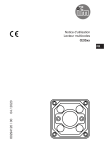
Lien public mis à jour
Le lien public vers votre chat a été mis à jour.